- 系统
- 教程
- 软件
- 安卓
时间:2021-05-25 来源:u小马 访问:次
通常情况下,我们安装完Windows10系统之后,默认显示的是中国国家的语言,但是因为很多用户的工作需要,可能会用到英文或德文,香港繁体等语言,这时候就需要给我们的电脑添加多种语言了,大多用户却不知道要怎么操作,别担心,小编今天就给大家整理出了Win10系统增添他国语言的图文教程,方法很简单,感兴趣的用户可以阅读一下。
1.从开始菜单中,点击打开“控制面板”如下图所示

2.在打开的控制面板中,在时钟、语言和区域下点击“添加语言”进入下一步操作。如下图所示

3.在打开的语言窗口中,点击“添加语言”进入下一步操作。如下图所示
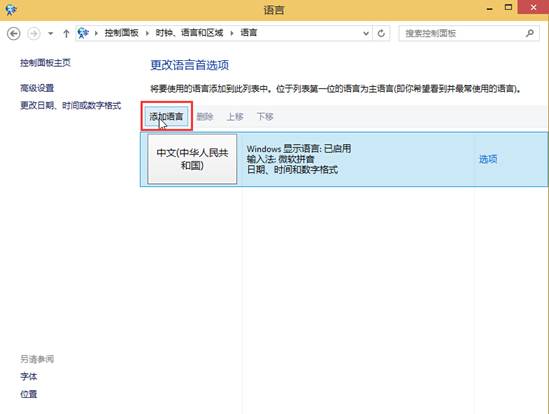
4.选择好你所想要添加的语言,点击“打开”进入下一步操作。如下图所示
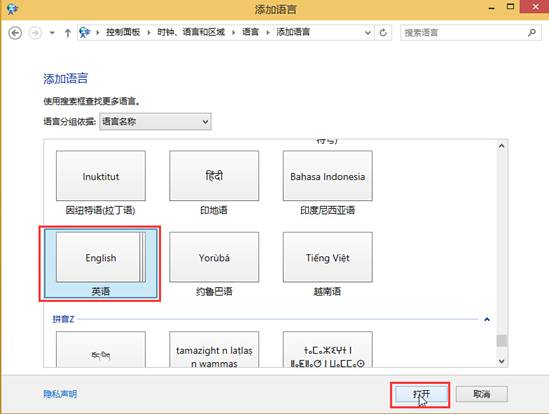
5.点击该语言具体的国家,点击“添加”完成操作。如下图所示

以上内容就是关于u小马小编为大家介绍的Win10系统增添他国语言的技巧,有不懂的网友可以参考一下以上内容,更多系统教程请继续关注u小马。





